内存条在笔记本中如何正确安装?
55
2025-01-11
在购买或使用笔记本电脑时,了解电脑的配置和型号是非常重要的。这些信息可以帮助你了解电脑的性能、功能以及是否满足你的需求。本文将介绍如何通过笔记本来查看电脑的配置和型号,希望能帮助读者更好地了解自己的电脑。

1.查看操作系统版本和位数
在开始菜单或桌面上,右键点击“计算机”或“此电脑”,选择“属性”选项,可以看到操作系统的版本和位数。
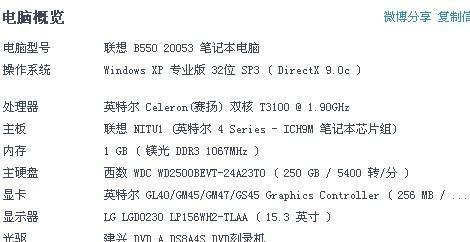
2.查看处理器信息
打开“任务管理器”,点击“性能”选项卡,可以看到处理器的型号和频率等信息。
3.查看内存容量和类型
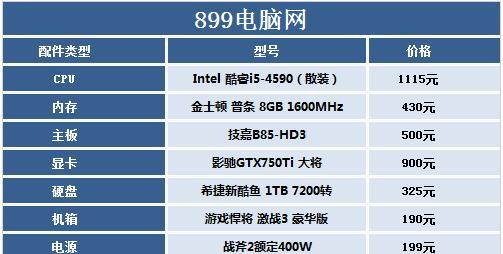
打开“任务管理器”,点击“性能”选项卡,再点击“内存”选项卡,可以看到内存的容量和类型。
4.查看硬盘信息
打开“此电脑”,右键点击硬盘图标,选择“属性”选项,可以看到硬盘的容量、可用空间等信息。
5.查看显卡信息
打开“设备管理器”,展开“显示适配器”选项,可以看到显卡的型号和驱动程序等信息。
6.查看声卡信息
打开“设备管理器”,展开“声音、视频和游戏控制器”选项,可以看到声卡的型号和驱动程序等信息。
7.查看网络适配器信息
打开“设备管理器”,展开“网络适配器”选项,可以看到网络适配器的型号和驱动程序等信息。
8.查看显示器信息
右键点击桌面,选择“显示设置”,可以看到显示器的分辨率、刷新率等信息。
9.查看电池信息
点击任务栏上的电池图标,可以看到电池的剩余电量和健康状态等信息。
10.查看笔记本型号
打开笔记本底部的贴纸,上面通常会标有笔记本的型号和序列号等信息。
11.使用软件查看电脑配置
下载并安装一款硬件信息查看软件,如CPU-Z、Speccy等,通过这些软件可以查看更详细的硬件配置信息。
12.使用系统自带工具查看电脑配置
在开始菜单中搜索“系统信息”,打开系统信息工具,可以查看更多详细的电脑配置信息。
13.查看BIOS信息
在开机时按下对应的按键(通常是Del或F2键)进入BIOS界面,可以查看电脑的BIOS版本和相关配置信息。
14.查看电脑型号的官方网站
通过电脑型号,在官方网站上搜索相关支持页面,通常可以找到详细的电脑配置和型号信息。
15.
通过以上方法,我们可以轻松地了解自己笔记本电脑的配置和型号。这些信息对于选择适合的软件、进行硬件升级以及解决问题都非常有帮助。希望读者们能够运用这些方法来更好地了解和管理自己的电脑。
版权声明:本文内容由互联网用户自发贡献,该文观点仅代表作者本人。本站仅提供信息存储空间服务,不拥有所有权,不承担相关法律责任。如发现本站有涉嫌抄袭侵权/违法违规的内容, 请发送邮件至 3561739510@qq.com 举报,一经查实,本站将立刻删除。